买了个U盘来存储数据,结果发现数据复制不进去,What?难道买了个烂U盘?经过细心的研究发现!只有大于4GB的文件才不能复制,这是咋回事呢?该怎么去解决呢?到底有无解决方法?那就带大家看看解决方法!

先来说说U盘无法复制大文件的原因:
一般来说,导致U盘无法拷贝大文件,一般是4GB以上的大文件,容易遇到“复制文件过大无法复制”的情况,而导致这种情况主要是U盘文件系统格式的问题。
一般U盘默认为FAT文件系统,它无法支持超过4GB以上的单个文件,而NTFS文件系统的限制最高可达2TB。

大文件无法复制到U盘的解决办法:
找到原因后,解决起来就比较简单了,只要解除U盘复制文件大小限制即可,简单来说,就是将U盘文件系统改成NTFS即可。
一、直接进行转换
1、FAT改NTFS系统,会格式化U盘,因此首先将U盘连接电脑,先将U盘中的所有文件备份到电脑的硬盘中。

2、在电脑里右击U盘盘符选择格式化,将默认的【文件系统】由【FAT32(默认)】改为【NTFS】。
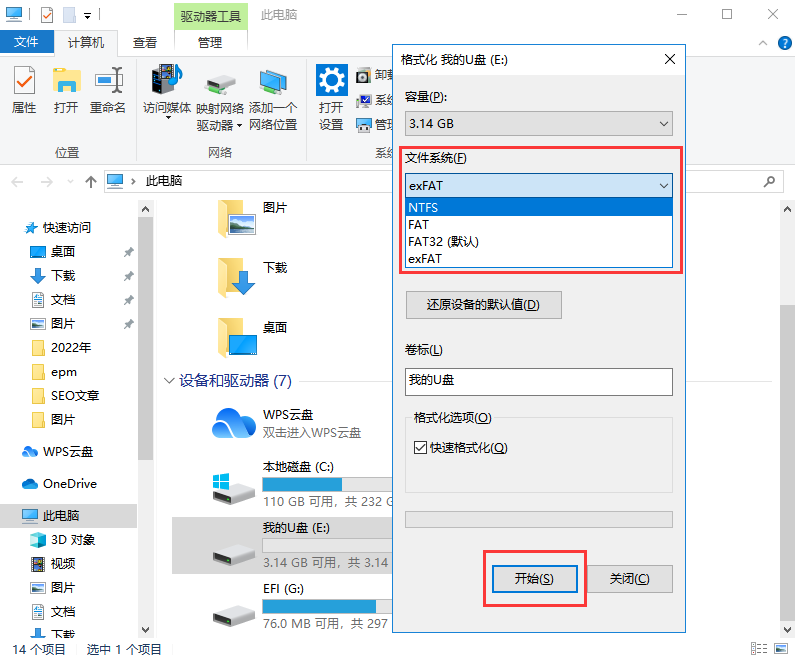
通过这种方式转换U盘格式虽然很简单,但是也代表着上面的数据会一并被清空,所以要提前做好数据备份再进行转换。
二、通过命令进行转换
如果不想进行数据备份,也不想下载任何软件,那么还可以通过命令来转换U盘的文件系统格式。
1、【Win+R】键打开运行窗口,输入cmd并确定,会弹出命令提示符窗口;
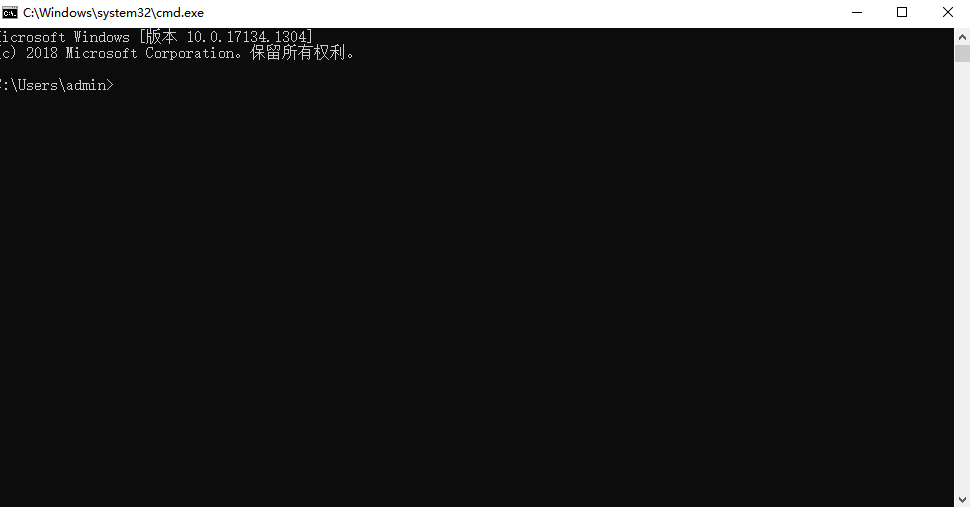
2、在命令提示符中输入convert F:/fs:ntfs(F代表U盘盘符,如果你的U盘在电脑上显示为E盘,那么请将F改成E)输入后按回车即可执行转换。

3、等待运行完成后,我们的U盘就能变成NTFS格式,就能拥有正常的存储空间了。
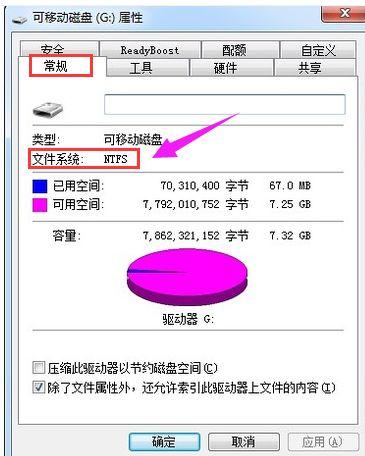
以上就是文件过大不能复制到U盘的详细解决办法的内容了,希望可以帮助到大家。

